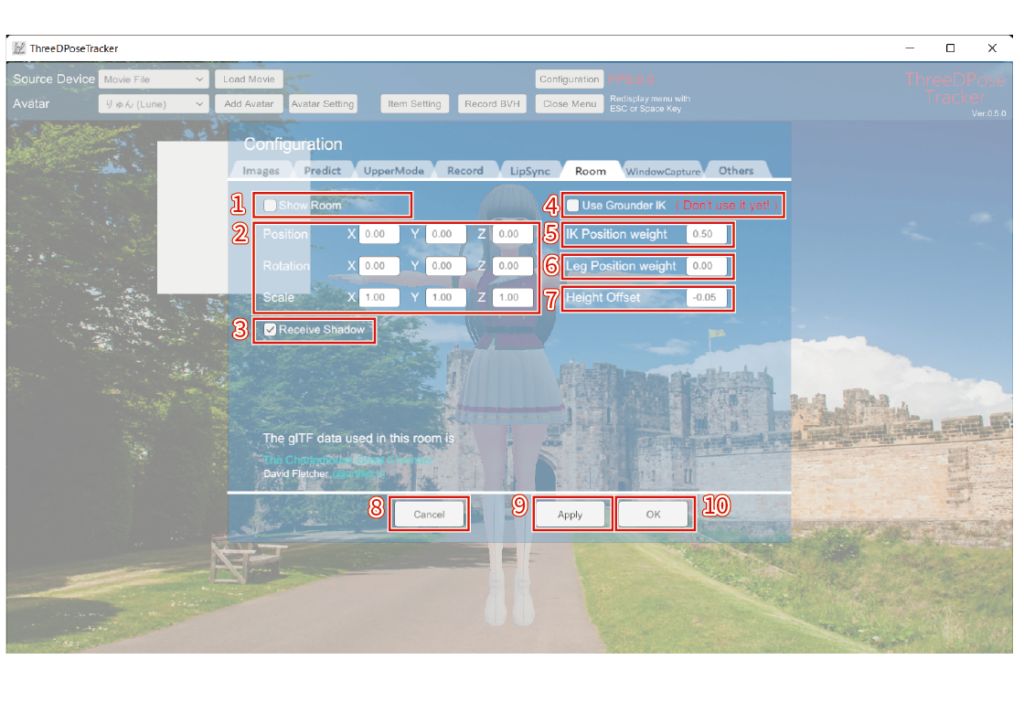1,Show Room
GLTF データの部屋を表示します。
2,Position Rotation Scale
位置、回転、大きさを入力します。
3,Receive Shadow
床に影を表示します。
4,Use GroundIK
床への足付きを設定します。起動時は自動でオフになります。テスト中のため動作が不安定です。
補足:オンにしたままアバターを切り替えると動作がおかしくなることがあります。
5,IK Position weight
IK の効きを設定します。
補足:0.2 ~ 0.3 程度で十分です。
6,Leg Position weight
補足:0のままにします。
7,Height Offset
足の高さを入力します。
補足:靴底の厚みと考えるとわかりやすいです。
8,Cancel
1~7の入力値をリセットしてウィンドウを閉じます。
9,Apply
1~7の入力値を反映します。
10,OK
1~7の入力値を反映してウィンドウを閉じます。
TDPT(Windows版) 操作説明
- P01 トップ画面
- P02 Add Avatar ウィンドウ
- P03 Avatar Setting ウィンドウ
- P04 Item Setting ウィンドウ
- P05 Configuration ウィンドウ Images タブ
- P06 Configuration ウィンドウ Predict タブ
- P07 Configuration ウィンドウ UpperMode タブ
- P08 Configuration ウィンドウ Record タブ
- P09 Configuration ウィンドウ LipSync タブ
- P10 Configuration ウィンドウ Room タブ
- P11 Configuration ウィンドウ WindowCapture タブ
- P12 Configuration ウィンドウ Others タブ